はじめに
「固定ページを作ったのに、サイトに表示されない…」
私もWordPressを始めたばかりの頃に、同じ悩みにぶつかりました。
しかもCocoonテーマを使っていたことで、設定ミスに気づきにくく、何が原因なのか分からずかなり迷いました。
この記事では、私が実際に「固定ページが表示されない問題」をどうやって解決したのかを、初心者にも分かるように画像つきで紹介します。
Cocoonテーマを使っている人なら、同じケースにあてはまる可能性が高いので、ぜひ参考にしてみてください。
なぜ固定ページが表示されない?よくある原因3つ
まず、WordPressで固定ページが表示されない主な原因を3つにまとめました。
- メニューに固定ページを追加していない
作成しただけでは表示されません。「外観」→「メニュー」から、表示させたいページをナビゲーションに追加する必要があります。 - 固定ページと投稿ページの役割が混同している
「設定」→「表示設定」で、ホームページや投稿ページの割り当てを確認しましょう。 - Cocoonのテーマ設定で表示が制限されている
Cocoon独自の設定(スキン、トップページレイアウト、ウィジェットなど)が影響している場合もあります。
Cocoonテーマで固定ページを正しく表示させる手順
ここからは、実際に私が行った「表示されるようにするための操作」を手順付きで解説します。
① 固定ページをメニューに追加
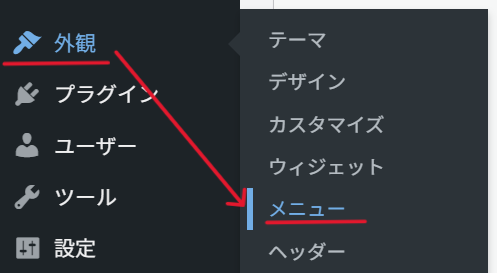
- WordPress管理画面の「外観」→「メニュー」へ
- 左側から表示したい固定ページを選択 → 「メニューに追加」
- 順番を整えて保存
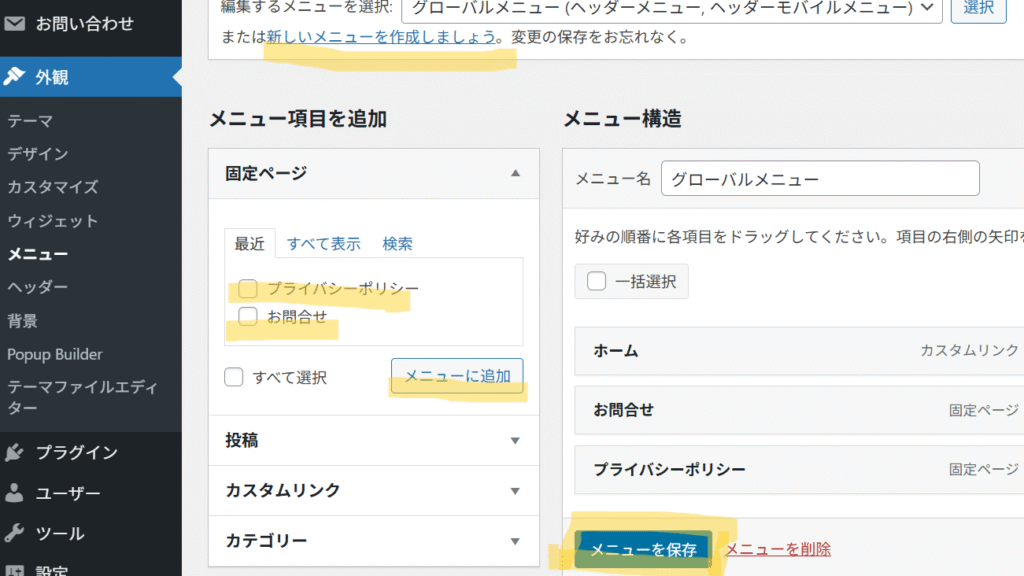
これでサイトのナビゲーションに固定ページが表示されるようになります。
実は「表示されない」と思っていたら、ナビゲーションメニューに登録されていないだけだった、というケースも多いらしいです。実は、私もこれをやってしまっていました。
記事を書いて公開したら終わりだと思っていたのが間違いだった。ちゃんとメニューに追加しないと表示されないなんて知らなかったんです。
みなさまにはぜひわたしのような失敗をしてほしくないので記録として残しますね。
② 表示設定の確認
- 「設定」→「表示設定」へ
- 「ホームページの表示」で、固定ページが正しく指定されているか確認
- 不要な投稿ページと重なっていないかもチェック
③ Cocoon設定の見直し
- 「Cocoon設定」→「ホーム」や「レイアウト」などを開く
- 「おすすめ記事一覧」「投稿一覧表示」などの項目で、固定ページが非表示になっていないかを確認
- トップページの設定を変更して、固定ページを明示的に選んでおくのもおすすめです
【チェックリスト】固定ページが表示されないときに確認すること
- ✅ メニューに固定ページを追加しているか?
- ✅ 表示設定でページ指定が正しいか?
- ✅ Cocoon設定で非表示になっていないか?
- ✅ キャッシュや表示プラグインで見えなくなっていないか?
まとめ:初心者でも大丈夫!正しく設定すれば表示されます
WordPressで固定ページが表示されないと焦りますが、ほとんどの場合は設定の見落としです。
Cocoonテーマを使っているなら、独自の表示設定にも注意する必要があります。
この記事が、同じように悩む方の助けになればうれしいです。
実際にあった私の失敗談
私のケースでは、「投稿ページ」に固定ページを設定してしまい、中身が表示されないというトラブルが発生しました。こんなミスするのは私くらいかもしれませんが・・・
しかも、そのページをサイトマップとして登録していたため、Googleにも「コンテンツがない」と判断されてしまい、AdSenseの審査中に不利になった経験があります。
サイトマップは投稿ページに作るのではなくて、固定ページで作るのが正解です。



コメント